최신 iOS 버전인 iOS 12는 성능과 품질 개선에 중점을 두고 올 가을 출시됩니다. iPhone, iPad 및 iPod touch의 실행 속도, 반응 속도 및 감각적인 경험을 향상시키는 것을 목표로 합니다. 또한 Memoji, ARKit 2.0, 그룹 FaceTime, 화면 시간, 향상된 자녀 보호 기능, 그룹화된 알림, 새로운 디지털 건강 기능, 방해 금지 개선 등과 같은 여러 가지 흥미로운 새 기능이 함께 제공됩니다. 이제 귀하가 원하는 모든 것을 살펴보겠습니다. 이 전체 가이드에서 iOS 12에 대해 알고 싶습니다.
1부. iOS 12 출시일
2부. iOS 12의 새로운 기능
3부. 지원되는 장치
4부. iOS 12 베타로 업그레이드하는 방법은 무엇입니까?
5부. iOS 12 베타에서 iOS 11로 다운그레이드하는 방법은 무엇입니까?

iOS 의 최신 버전인 iOS 12는 2018년 9월 17일 Apple 기기에 출시되었습니다. 그리고 6월 4일 WWDC 2018(Worldwide Developers Conference)의 기조연설 행사에서 프리뷰가 대중의 시선에 들어오기 시작했습니다. iOS 업데이트는 원래 베타 또는 출시 전 테스트 버전으로 도입되었으며, 그 이후에 정식 버전이 출시됩니다.
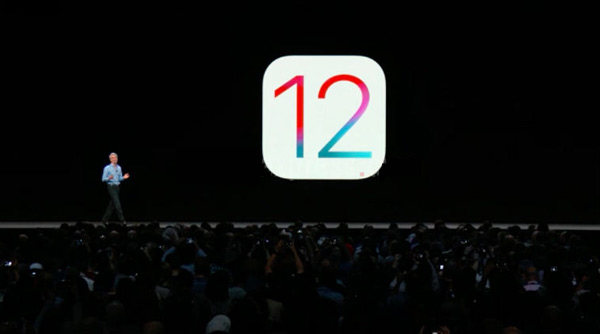
첫 번째 iOS 12 개발자 베타는 WWDC 키노트 이후에 제공되었지만(현재 6번째 베타에 도달했습니다) 이름에서 알 수 있듯이 등록된 개발자에게만 제공됩니다. 대중을 위한 공개 베타 버전은 6월 25일에 다운로드할 수 있습니다. 그리고 iOS 12.0의 최종 공개 릴리스는 2018년 가을인 9월 17일에 이루어졌습니다 .
iOS 12는 iPhone이나 iPad에서 매일 수행하는 작업의 속도를 높여 더 빠르고 반응성이 뛰어난 경험을 제공합니다. 예를 들어, 카메라를 실행하거나, 앱을 로드하거나, 키보드로 입력할 때 장치에서 많은 작업을 수행하면 그 어느 때보다 빠르게 반응합니다. 과도한 작업 부하에서 앱 실행 속도가 최대 2배 빨라집니다. 키보드가 최대 50% 더 빠르게 표시되고 카메라로 슬라이드하는 것이 최대 70% 더 빨라질 수 있습니다. 이러한 성능 개선은 iOS 12에서 지원되는 한 새 장치와 기존 장치 모두에서 발생합니다.
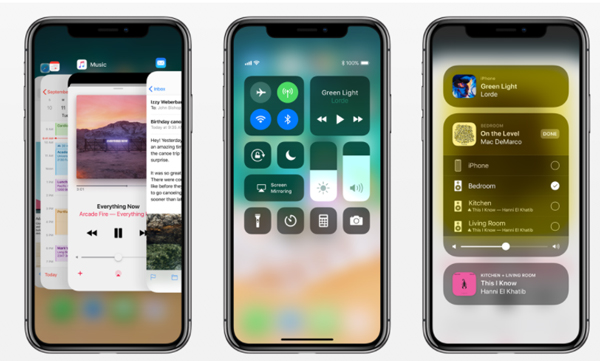
성능 향상은 부하가 걸릴 때 시스템을 최적화하는 것이라고 Apple은 말했습니다. 또한 iOS 12는 필요에 따라 성능을 향상했다가 배터리 수명을 연장하기 위해 필요한 경우 성능을 낮춥니다. WWDC에 따르면 Apple은 장치 내부의 처리 능력에 대한 액세스를 더 잘 분산시키기 위해 피크 로드 요구 사항을 최적화했습니다. 이 애플리케이션은 오래된 iPhone 5s 및 iPod Air임에도 불구하고 최신 iOS 12로 업그레이드한 후 로드 시 부팅 속도가 두 배로 빨라질 예정입니다.
iOS 12에서 FaceTime은 한 번에 최대 32명의 비디오 및 오디오를 지원합니다. 그룹 FaceTime을 사용하면 타일 보기에서 모든 참가자를 볼 수 있으며 말하는 사람의 타일이 자동으로 커지므로 대화 내용을 놓치지 않을 수 있습니다. 포커스 보기를 사용하여 보려는 사람을 두 번 탭할 수도 있습니다.
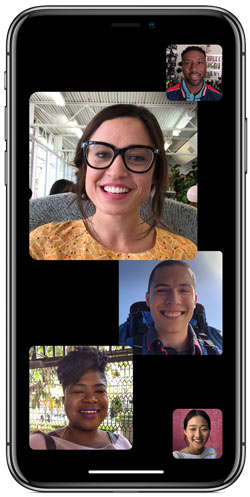
메시지의 그룹 스레드에서 직접 그룹 FaceTime을 시작하거나 진행 중인 그룹 FaceTime에 언제든지 참여할 수도 있습니다. 또한 iPhone, iPad, Mac , Apple Watch 및 HomePod에서 그룹 FaceTime 통화에 응답할 수 있습니다. 두 가지 옵션을 사용하면 영상 대신 음성으로만 채팅에 참여할 수 있습니다. 게다가 그룹 FaceTime 통화는 탭하여 참여할 수 있는 참가자에게 벨이 울리지 않는 조용한 알림을 보냅니다. FaceTime은 메시지에 더욱 긴밀하게 통합되어 개별 채팅이나 그룹 채팅에서 FaceTime 통화를 시작할 수 있습니다.
또한 FaceTime에는 메시지에 도입된 것과 동일한 효과 카메라가 포함되어 있어 FaceTiming을 사용하는 동안 애니모티콘과 미모티콘, 필터, 스티커 등에 액세스할 수 있습니다.
Animoji와 Memoji는 모두 iOS 12의 메시지 및 FaceTime에서 사용할 수 있습니다. TrueDepth 카메라 시스템이 탑재된 기기의 경우 iOS 12의 Animoji에는 혀 감지 및 향상된 얼굴 추적과 같은 새로운 기능이 제공됩니다. 혀 감지를 통해 Animoji는 혀를 내밀 수 있으며 깜박임도 감지하도록 선택할 수 있습니다.
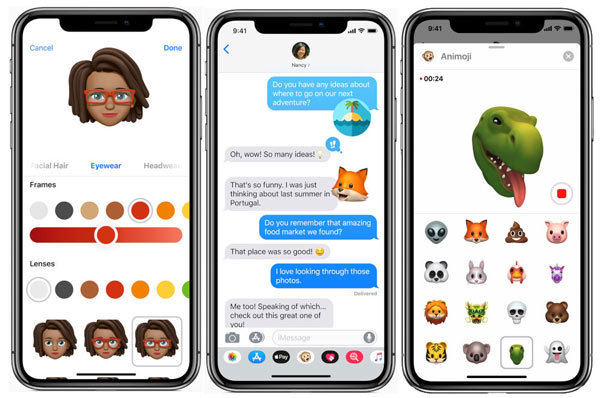
이제 애니모티콘 녹음은 iOS 11보다 10초 더 길어진 최대 30초까지 지속될 수 있으므로 더 긴 애니모티콘 메시지를 녹음할 수 있습니다. 또한 Ghost, Koala, Tiger, T-Rex를 포함한 새로운 Animoji 옵션과 Memoji라는 새로운 맞춤형 Animoji 환경도 제공됩니다.
미모티콘은 사용자 정의 가능한 새로운 유형의 애니모티콘으로, 자신의 개성과 기분에 맞는 미모티콘을 만들 수 있습니다. 피부색, 머리 색깔, 머리 스타일, 눈 색깔, 눈썹, 코, 주근깨 및 얼굴 털, 액세서리 및 모자를 선택할 수 있습니다. 만들 수 있는 미모티콘 수에는 제한이 없으므로 표현하려는 각 룩에 대해 하나 이상 추가할 수 있습니다.
ARKit 2.0은 향상된 3D 객체 감지, 얼굴 추적, 사실적인 렌더링, 지속적인 경험 및 공유 경험과 같은 몇 가지 다른 개선 사항을 제공합니다. Apple은 iOS 12에서 3D 그래픽과 애니메이션을 유지하는 USDZ라는 새로운 파일 형식을 설계했습니다. 이는 Safari, 메일, 메시지 등에서 증강 현실 자산을 볼 수 있음을 의미합니다.

그리고 iOS 12에서는 Measure라는 새로운 AR 앱을 사용할 수 있습니다. 이 앱을 사용하면 기기의 카메라를 실제 물체에 대는 것만으로 실제 물체를 측정할 수 있습니다. 예를 들어, iPhone 카메라를 사용하여 테이블의 두 지점을 탭하면 테이블의 길이와 너비에 대한 측정값을 실제 단어로 볼 수 있습니다. 또한 책과 같은 직사각형 물체를 볼 때 시스템이 자동으로 모양을 인식하고 책의 치수를 제공합니다.
화면 시간은 iOS 12의 설정 앱에 내장된 새로운 기능으로, iPhone 중독을 억제하고 기기와 생활 사이의 건강한 균형을 이루는 데 도움을 주는 것을 목표로 합니다. 기기와 각 앱에 소비한 시간을 분석하고 주간 사용 습관 요약을 제공하여 각 앱에 고정된 시간 제한을 설정하는 데 도움을 줍니다. 시간이 다 되면 알림을 받게 됩니다. 물론 원한다면 시간을 더 달라고 요청할 수도 있다.

iPhone 중독을 퇴치하기 위한 iOS 12의 다른 기능:
- 방해 금지: 잠자는 동안 디스플레이를 어둡게 하고 잠금 화면의 모든 알림을 숨깁니다.
- 그룹 알림: 사용자가 스와이프로 알림을 결합하고 잠금 화면에서 알림을 관리할 수 있습니다.
- 조용히 전달: 소리 안내 없이 모든 알림을 제어 센터로 전송하고 알림 배지를 읽습니다.
- 허용: 자녀의 앱 사용에 대한 부모의 제어 기능을 향상합니다.
...
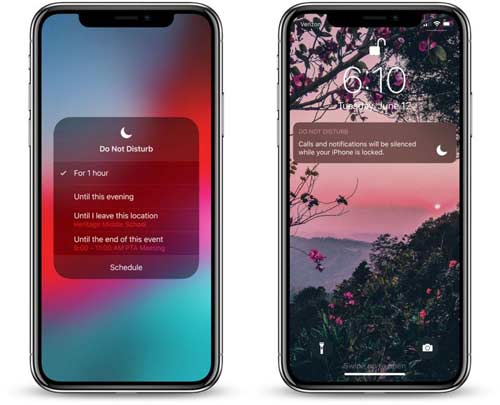
물론 iOS 12에는 다음과 같은 더 많은 새로운 기능이 있습니다.
> 새로운 For You 탭으로 사진을 공유하는 새로운 방법
> 검색 제안으로 사진을 검색하는 새로운 방법
> 귀하의 개인 정보 보호에 대한 관심이 훨씬 더 커졌습니다.
> 새로운 애플북스
> 새롭게 디자인된 주식 앱
> iPad로 음성 메모 제공
> 자동으로 강력한 비밀번호
> 보안 코드 자동 완성
> 더 많은 배터리 정보 등
...
iOS 12는 iOS 11을 실행할 수 있는 모든 기기에서 실행되도록 설계되었습니다. 비록 Apple이 기존 기기와 새 기기 모두에서 개선을 펼쳤음에도 말이죠. 따라서 iOS 12는 다음 iOS 기기 이상과 호환됩니다.
지원되는 아이폰:
아이폰X
아이폰 8
아이폰 8 플러스
아이폰 7
아이폰 7 플러스
아이폰 6s
아이폰 6s 플러스
아이폰 6
아이폰 6 플러스
아이폰 SE
아이폰 5s
지원되는 아이패드:
12.9인치 아이패드 프로 2세대
12.9인치 아이패드 프로 1세대
10.5인치 아이패드 프로
9.7인치 아이패드 프로
아이패드 6세대
아이패드 5세대
아이패드 에어 2
아이 패드 에어
아이패드 미니 4
아이패드 미니 3
아이패드 미니 2
지원되는 iPod 터치:
아이팟 터치 6세대
iOS 12로 업데이트하기 전에 출시된 타임라인을 간략하게 살펴보세요.
> iOS 12 베타가 6월 26일 출시되었으며, 이는 Apple 개발자에게만 적용됩니다.
> iOS 12의 안정 버전은 2018년 9월 17일에 출시됩니다.
계속하기 전에 다음 요구 사항을 충족하는지 확인하십시오.
> iDevice가 iOS 12와 호환되는지 확인하세요.
> iDevice에 iOS 12를 다운로드하고 설치할 수 있는 충분한 저장 공간(약 1.5GB)이 있는지 확인하세요;
> 불안정한 iOS 12 베타 버전으로 인해 예상치 못한 데이터 손실이나 데이터 손상이 발생할 수 있으므로 휴대폰 데이터를 미리 백업하세요 .
위의 요구 사항을 모두 충족하면 아래 단계에 따라 iOS 버전을 최신 버전으로 업데이트하세요. 공개 버전이 출시되기 전에 iOS 12로 업그레이드하려면 현재 연간 99달러의 Apple 개발자 계정이 있어야 합니다. Apple 개발자 계정이 없으면 iOS 12 베타 버전으로만 업그레이드할 수 있습니다.
1단계. 컴퓨터에 iOS 12용 IPSW 파일을 다운로드합니다 . 장치에 적합한 IPSW 파일을 선택했는지 확인하십시오.
2단계. USB 케이블을 통해 iDevice를 컴퓨터에 연결하고 최신 iTunes를 실행합니다.
3단계. iTunes 왼쪽 패널에서 장치 아이콘을 클릭하고 요약 페이지로 이동합니다.
4단계. Shift 키( Windows 의 경우) 또는 Option 키( Mac 의 경우)를 누른 상태에서 iTunes에서 "업데이트" 버튼을 클릭하세요.
5단계. 그러면 팝업 브라우저 창이 열리는 것을 볼 수 있습니다. IPSW 파일을 저장한 위치로 이동하여 파일을 선택하고 엽니다. 업데이트 프로세스가 시작됩니다.
5단계. 머지않아 Apple 베타 웹사이트에 기기의 고유 ID를 등록하여 기기에서 iOS 12 베타를 활성화할 수 있습니다. iOS 12 업그레이드 후 iPhone을 활성화할 수 없는 경우 수행할 작업을 알아보세요.

1단계. iDevice에서 Apple 개발자 웹사이트를 방문하고 계정에 로그인하세요.
2단계. "새 베타 다운로드" 옵션을 탭하고 iOS 기기에 iOS 12 베타 버전을 다운로드하세요.
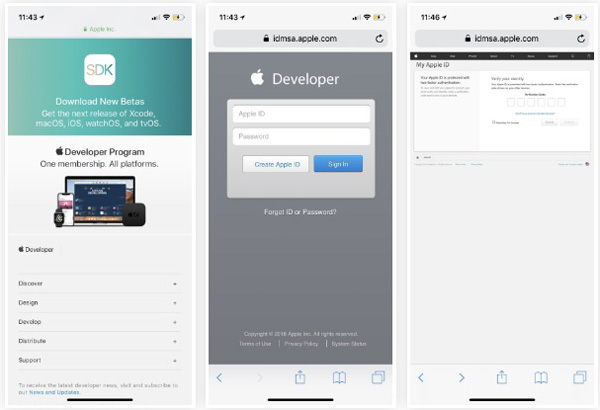
3단계. 다운로드가 완료되면 iOS 베타 소프트웨어 프로필이 표시될 수 있습니다. "설치" 옵션을 탭하세요.
4단계. 비밀번호를 입력하고 안내에 따라 이용 약관에 동의하면 다운로드 프로세스가 시작됩니다.
5단계. 다운로드 후에는 iDevice를 재부팅해야 합니다. iOS 12 베타를 적용하려면 "다시 시작" 옵션을 탭하기만 하면 됩니다.
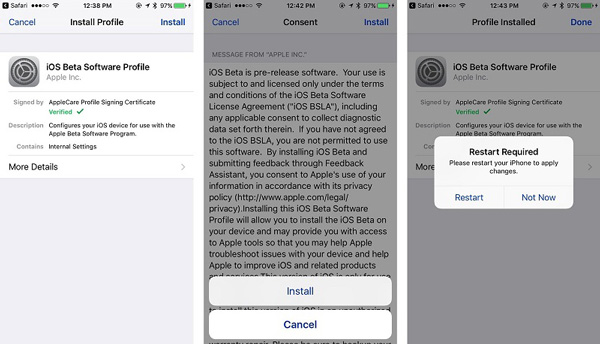
또한 beta.apple.com으로 이동하여 iDevice를 미리 등록하고 구성 프로필을 다운로드할 수 있습니다. 그런 다음 iOS 12 베타 프로필을 볼 수 있는 "설정" > "일반" > "소프트웨어 업데이트"로 이동하고 "다운로드 및 설치" 옵션을 탭하여 iOS 12 베타 버전을 다운로드합니다. 그 후 적용을 위해 휴대폰이 다시 시작됩니다. 변화.
베타 버전은 안정적이지 않기 때문에 대부분의 사용자는 기기를 iOS 베타 버전으로 업그레이드한 후 예상치 못한 여러 가지 문제에 직면할 수 있습니다. 이 문제를 해결하는 가장 좋은 방법은 장치를 이전 안정 버전으로 다시 다운그레이드하는 것입니다. 다운그레이드하기 전에 휴대폰 데이터를 백업하는 것을 잊지 마십시오. 그렇지 않으면 프로세스 후 모든 데이터가 삭제됩니다.
iOS 기기를 iOS 12에서 11로 다운그레이드하려면 다음 단계를 따르세요.
1단계. 컴퓨터에서 iTunes를 열고 최신 버전인지 확인하세요.
2단계. USB 케이블을 사용하여 iDevice를 컴퓨터에 연결하고 복구 모드로 전환합니다.
> iPhone X/8/8 Plus의 경우 볼륨 크게 버튼을 눌렀다가 빠르게 떼고, 볼륨 작게 버튼을 눌렀다가 빠르게 놓은 다음 복구 모드 화면이 나타날 때까지 전원 버튼을 계속 누르고 있습니다.
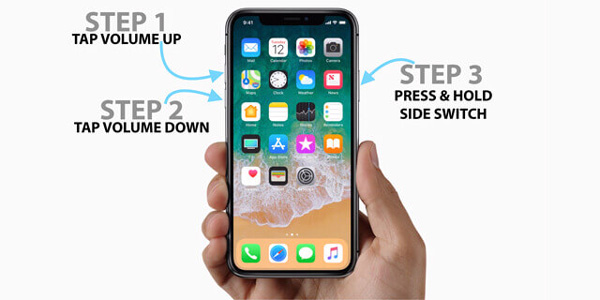
> iPhone 7/7 Plus의 경우 복구 모드 화면이 나타날 때까지 볼륨 작게 + 전원 버튼을 동시에 길게 누르세요. Apple 로고가 화면에 나타나더라도 손을 떼지 마십시오.
> iPhone 6s 및 이전 세대의 경우 복구 모드 화면으로 들어갈 때까지 홈 + 전원 버튼을 동시에 길게 누르십시오. 화면에 Apple 로고가 표시되는 경우에도 손을 떼지 마십시오.
3단계. iDevice가 복구 모드에 들어가면 iTunes에서 문제가 감지되었음을 알리는 팝업 창이 나타나며 "복원" 또는 "업데이트" 옵션을 클릭해야 합니다. 계속하려면 "업데이트" 옵션을 클릭하세요.

4단계. 그런 다음 화면 안내에 따라 iOS 12 베타 버전에서 안정적인 iOS 11 버전으로 다운그레이드하세요.
당신은 또한 좋아할 것입니다: